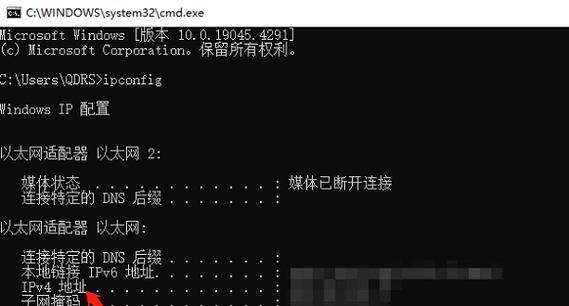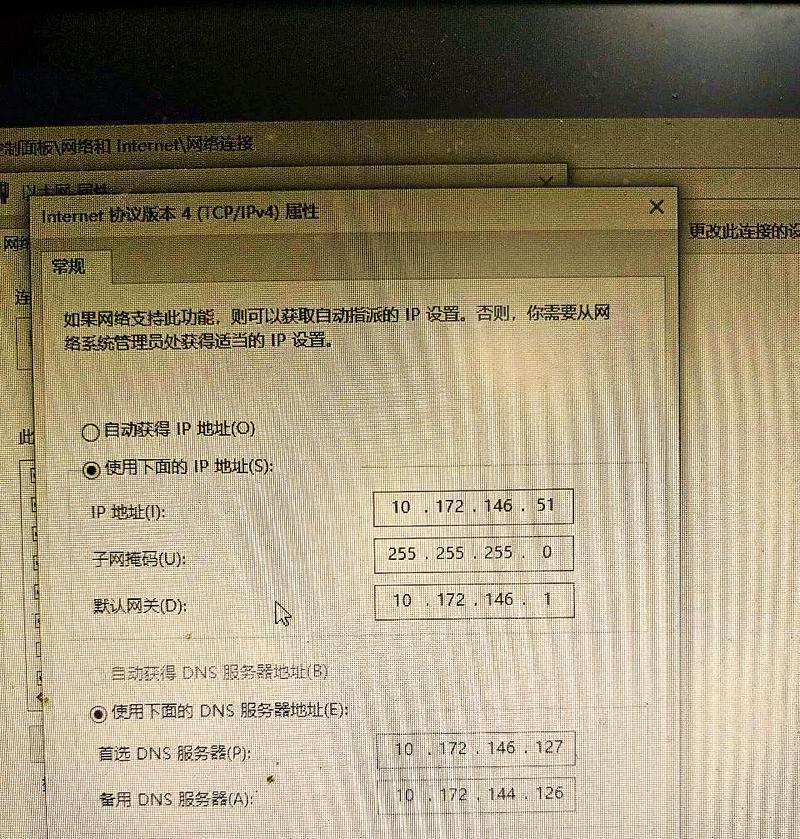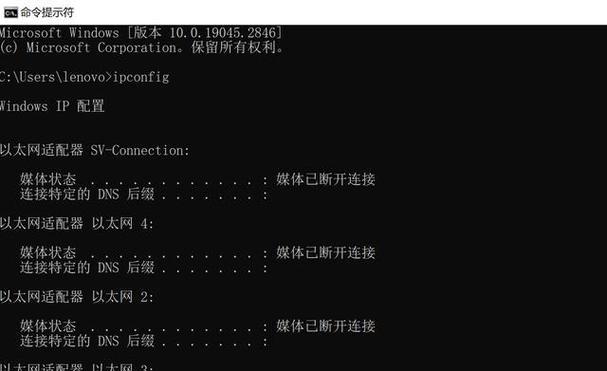在使用台式电脑的过程中,有时候会遇到IP地址配置错误的问题,导致网络无法正常连接。本文将介绍如何快速修复台式电脑IP地址错误,以便重新恢复网络连接。
1.检查网络连接状态
检查电脑右下角的网络连接图标,确保网络连接状态正常。如果显示有红叉或黄色感叹号,表示网络连接存在问题。
2.查看IP地址配置
在“控制面板”中打开“网络和共享中心”,点击“更改适配器设置”,右键点击已连接的网络适配器,选择“属性”。在“Internet协议版本4(TCP/IPv4)”属性中,确认IP地址设置是否为自动获取IP地址。
3.释放和续约IP地址
按下Win+R键,打开运行窗口,输入cmd并回车。在命令提示符窗口中输入ipconfig/release,释放当前分配的IP地址,然后输入ipconfig/renew,重新获取IP地址。
4.重启路由器和电脑
有时候简单的重启就能解决IP地址错误的问题。断电重启路由器和电脑,等待一段时间后重新连接网络,看是否能够成功获取IP地址。
5.检查防火墙设置
防火墙可能会对IP地址分配造成干扰。打开控制面板中的WindowsDefender防火墙,点击“允许应用或功能通过WindowsDefender防火墙”,确保网络连接的程序被允许通过防火墙。
6.重置网络设置
在控制面板中找到“网络和共享中心”,选择“更改适配器设置”,右键点击网络适配器,选择“属性”,点击“重置”按钮,将网络设置恢复为默认值。
7.检查网络驱动程序
可能是网络驱动程序发生了故障,导致IP地址错误。在设备管理器中找到网络适配器,右键点击选择“更新驱动程序”来更新网络驱动程序。
8.检查物理连接
确保网线或Wi-Fi连接正常,没有松动或损坏的情况。尝试更换网线或重新连接Wi-Fi,看是否能够修复IP地址错误。
9.执行网络故障排除工具
Windows系统自带了网络故障排除工具,可以帮助诊断并修复网络连接问题。在控制面板中搜索“故障排除”并运行相应工具。
10.检查DHCP服务器
DHCP服务器负责分配IP地址,如果DHCP服务器出现问题,可能导致IP地址错误。联系网络管理员确认DHCP服务器是否正常运行。
11.手动配置IP地址
如果自动获取IP地址无法解决问题,可以尝试手动配置IP地址。在“Internet协议版本4(TCP/IPv4)”属性中选择“使用下面的IP地址”并填写正确的IP地址、子网掩码和默认网关。
12.检查其他设备
如果只有一台电脑无法获取IP地址,而其他设备可以正常连接网络,可以将电脑连接到其他网络进行测试,以确定是否是电脑本身的问题。
13.清除DNS缓存
打开命令提示符窗口,输入ipconfig/flushdns命令来清除DNS缓存,然后重新连接网络,看是否能够获取正确的IP地址。
14.更新操作系统
操作系统中的更新可能会修复一些网络连接问题,及时更新操作系统可以提高网络连接的稳定性。打开“设置”菜单,选择“更新和安全”,点击“检查更新”来更新操作系统。
15.寻求专业帮助
如果经过以上方法仍然无法解决IP地址错误的问题,建议寻求专业的技术支持或咨询。专业人士可以帮助进一步排查问题并提供更准确的解决方案。
修复台式电脑IP地址错误需要通过检查网络连接状态、查看IP地址配置、释放和续约IP地址等方法来解决。如果问题仍然存在,可以尝试重启设备、更新驱动程序、手动配置IP地址等。如果问题依然无法解决,建议寻求专业技术支持。保持网络连接的稳定性对于顺畅的上网体验至关重要。